Cara Menggunakan Fitur 'Pertandingan Font' Photoshop

Desainer dan kreatif dari semua bidang seperti Magpies dalam selera mereka untuk mengumpulkan barang-barang cerah dan mengkilap. Kami mungkin memiliki akun Instagram, Pinterest dan Tumblr untuk mendokumentasikan dan menampilkan hal-hal yang kami lihat dan gambar-gambar yang kami ambil. Jika Anda seperti saya, maka pengumpulan jenis sampel mungkin merupakan bagian dari latihan itu, dengan niat menggali font itu yang telah Anda lihat online atau keluar di alam liar yang akan cocok untuk sebuah proyek yang Anda lakukan bekerja pada.
Dengan penambahan baru fitur Font Match di versi terbaru Photoshop, Adobe. telah mengambil kerja kaki dari tugas yang melelahkan buku font scouring, klien tipe Anda, atau pengecoran online untuk mendapatkan kecocokan terdekat dengan sampel tipografi yang pernah Anda lihat. Dengan Font Match, Photoshop akan menganalisis spesimen tipe dan menyarankan pertandingan terdekat dari font berlisensi Anda dan juga membuat saran untuk font yang dapat dilisensikan yang cocok dengan spesimen.
Selama lima langkah berikutnya saya akan menjelaskan cara menggunakan fitur pertandingan pertandingan, bagaimana cara mendapatkan hasil terbaik darinya, dan juga beberapa pertimbangan yang akan membantu mencapai kecocokan yang lebih baik.
01. Kumpulkan bahan sumber

Ini sedikit kesenangan. Tidak diragukan lagi Anda sudah memiliki cukup banyak tipografi trendi yang diambil dari signage kedai kopi hipster lokal, tetapi jika tidak, keluar di alam liar dan mendapatkan potongan tipe yang Anda sukai atau Anda pikir mungkin bekerja sebuah proyek. Di atas adalah sampel cepat yang saya ambil saat berjalan di sekitar mandi satu makan siang yang cerah.
Tentu saja ini tidak hanya bekerja dengan foto. Mungkin Anda memiliki pekerjaan yang Anda tidak lagi memiliki dokumen asli untuk atau bahkan PDF tetapi memiliki JPEG yang datar. Atau Anda mungkin telah melihat sesuatu secara online yang Anda sukai, cukup ambil layar dan simpan.
Saat mengambil foto, coba dan pastikan jenisnya dibingkai dengan jelas dan sejauh mungkin sehingga jenisnya tidak terdistorsi. Pembersih tembakan dan yang lebih jelas latar belakang maka semakin baik hasilnya.
02. Buka gambar dan sesuaikan
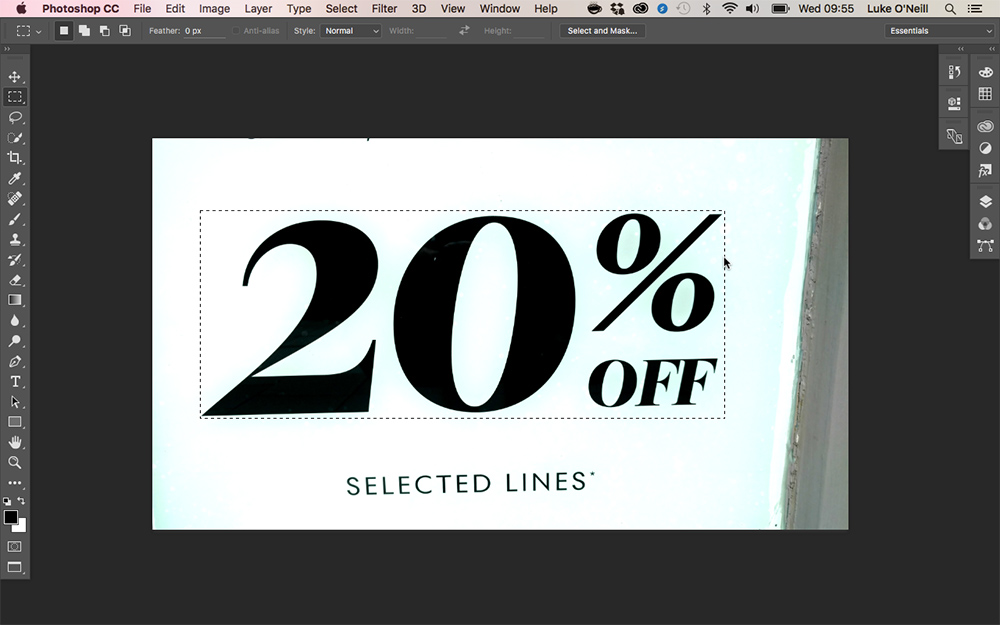
Buka gambar di Photoshop. Jika jenisnya agak terdistorsi maka Anda mungkin ingin menyesuaikannya sebelum mencoba mencocokkan font. Cukup duplikat layer latar belakang di panel layer kemudian gunakan Edit & gt; Transformasi & gt; Memutarbalikkan Fungsi untuk menyesuaikan tipografi dan distorsi yang telah terjadi saat mengambil foto. Anda mungkin ingin menyeret panduan ke dokumen untuk membantu ini. Anda mungkin juga ingin membersihkan latar belakang seputar jenis pada saat ini.
Setelah Anda senang dengan tampilan jenisnya, cukup gunakan alat Marquee Rectangular untuk menggambar kotak di sekitar jenis yang ingin Anda cocokkan. Ini akan bekerja paling baik jika Anda menyimpan pilihan satu kata atau garis jenis, menjaga pilihan dekat dengan tepi di mana tipe TheW dimulai dan memastikan bahwa area pemilihan sejelas dari debu dan goresan mungkin.
03. Pertandingan Font.
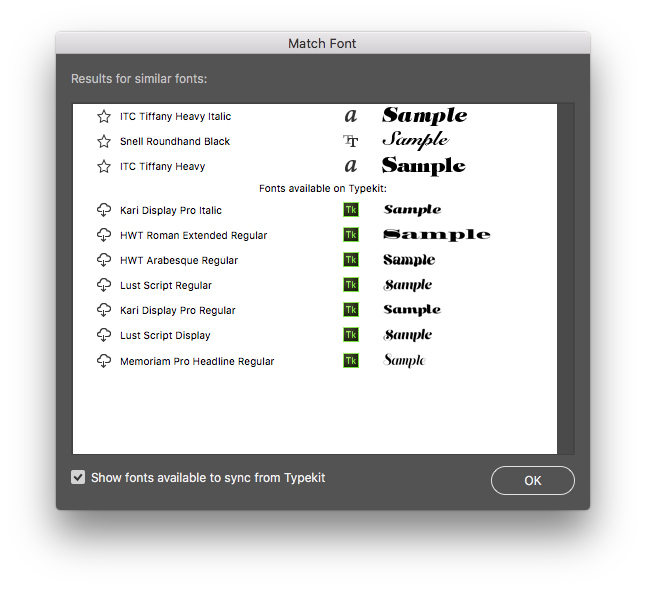
Sekarang cukup navigasikan ke menu tipe dan tekan fungsi 'Font Font'. Mungkin perlu beberapa saat tetapi Photoshop pada akhirnya akan meluncurkan jendela baru yang menunjukkan kecocokan terbaik di perpustakaan Anda dan pertandingan serupa dari perpustakaan font huruf yang kemudian dapat Anda unduh.
Untuk melihat kecocokan tipe huruf, pastikan Anda memiliki koneksi internet dan Anda masuk ke Adobe Creative Cloud. Anda juga perlu memastikan bahwa "menambahkan font dari Typekit" terpilih dari tab Font yang ditemukan dalam tab Aset di aplikasi Adobe Creative Cloud Desktop.
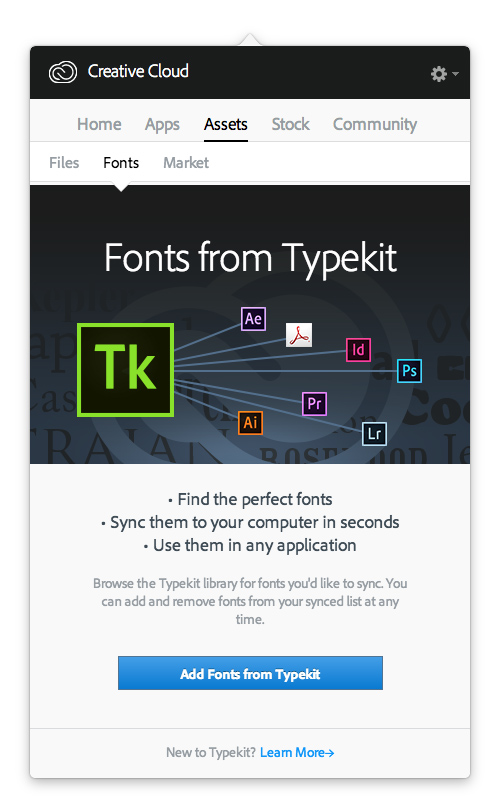
04. Pilih font dan menerapkannya pada desain Anda
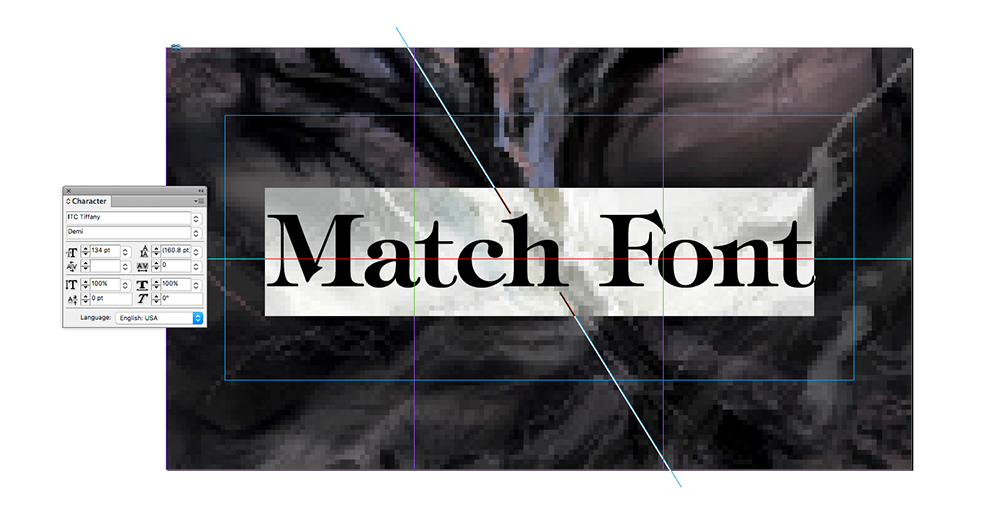
Sekarang cukup pilih salah satu font yang disarankan, gambar kotak teks dan mulai mengetik. Anda dapat, tentu saja, mengatur dokumen baru atau memang menggunakan font pertandingan hanya sebagai alat tipe finder dan kemudian gunakan font yang disarankan di program lain seperti Illustrator atau InDesign seperti yang telah saya lakukan dalam contoh di atas.
Untuk menggunakan font tipeKit yang disarankan, pastikan Anda masuk ke Typekit menggunakan Adobe ID Anda dan kemudian cukup klik ikon cloud di sebelah font yang disarankan dan secara otomatis akan diunduh dan ditambahkan ke set font Anda. Sederhana!
05: Pertimbangan untuk Ingat
Sementara fungsi font pertandingan cukup mudah dalam cara Anda mengaktifkannya, ada beberapa pertimbangan untuk mengingat untuk mendapatkan hasil terbaik dari alat:
- Pastikan Anda memotret spesimen jenis sejauh mungkin
- Foto sampel dengan area yang jelas di sekitar jenis yang ingin Anda cocokkan
- Sesuaikan jenis yang terdistorsi dalam photoshop dan bersihkan
- Pastikan pilihan Anda duduk sebagai flush ke jenis yang ingin Anda sesuaikan mungkin
Bagaimana caranya - Artikel Terpopuler
Cara menggambar lengan
Bagaimana caranya Sep 10, 2025(Kredit Gambar: Patrick J Jones) Mempelajari cara menggambar lengan yang terlihat realistis adalah bagian vital dari ..
Bangun medan di Houdini 17
Bagaimana caranya Sep 10, 2025Di Houdini 17, Sidefx memperkenalkan beberapa alat baru dan meningkatkan yang lain untuk memperluas jangkauan peluang bagi senima..
Desainer Affinitas: Cara Menggunakan Kendala
Bagaimana caranya Sep 10, 2025Affinity Designer adalah yang populer vektor seni alat. Serta versi Mac dan Windows, Serif baru-baru in..
menjaga kontrol versi yang sempurna dengan abstrak
Bagaimana caranya Sep 10, 2025Kontrol versi awalnya ditujukan untuk pengembang yang bekerja dengan kode, sebagai cara bagi banyak pengembang untuk bekerja pada..
Cara Membuat Proxy Meredshift di Bioskop 4D
Bagaimana caranya Sep 10, 2025Bioskop 4D. Sangat bagus dalam banyak hal, tetapi dapat melambat ketika memiliki banyak objek dalam adegan, yang meru..
Cara Memulai dengan SASS
Bagaimana caranya Sep 10, 2025Kelancangan adalah alat yang ampuh yang membawa banyak fitur dari bahasa pemrograman lain ke dalam CSS - seperti fung..
Bangun pemutar musik sederhana dengan bereaksi
Bagaimana caranya Sep 10, 2025Reaksi adalah perpustakaan javascript yang populer untuk membangun antarmuka pengguna, dan dalam tutorial ini saya ak..
Buat perspektif dengan melengkung tekstur Anda di Photoshop
Bagaimana caranya Sep 10, 2025Saya sangat percaya bahwa Anda tidak boleh murni mengandalkan perangkat lunak untuk melakukan pekerjaan untuk Anda. Artis yang ba..
Kategori
- AI & Pembelajaran Mesin
- AirPods
- Amazon
- Amazon Alexa & Amazon Echo
- Amazon Alexa & Amazon Echo
- Amazon Api TV
- Video Prime Amazon
- Android
- Ponsel & Tablet Android
- Telepon & Tablet Android
- TV Android
- Apple
- Apple App Store
- Apple Homekit & Apple Homepod
- Musik Apple
- Apple TV
- Apple Watch
- Aplikasi & Aplikasi Web
- Aplikasi & Aplikasi Web
- Audio
- OS Chromebook & Chrome
- Chromebook & Chrome OS
- Chromecast
- Cloud & Internet
- Cloud & Internet
- Cloud Dan Internet
- Perangkat Keras Komputer
- Sejarah Komputer
- Cord Cutting & Streaming
- Pemotongan & Streaming Kabel
- Perselisihan
- Disney +
- DIY
- Kendaraan Elektrik
- Ereaders
- Penting
- Penjelasan
- Bermain Game
- Umum
- Gmail
- Asisten Google & Google Sarang
- Google Assistant & Google Nest
- Google Chrome
- Google Documents
- Google Drive
- Google Maps
- Google Play Store
- Google Sheets
- Google Slide
- Google TV
- Perangkat Keras
- HBO MAX
- Bagaimana Caranya
- Hulu
- Slang & Singkatan Internet
- IPhone & IPad
- Kindle
- Linux
- Mac
- Pemeliharaan Dan Optimasi
- Microsoft Edge
- Microsoft Excel
- Microsoft Office
- Microsoft Outlook
- Microsoft PowerPoint
- Tim Microsoft
- Microsoft Word
- Mozilla Firefox
- Netflix
- Nintendo Switch
- Paramount +
- Gaming PC
- Peacock
- Fotografi
- Photoshop
- PlayStation
- Privasi & Keamanan
- Privasi & Keamanan
- Privasi Dan Keamanan
- Roundups Produk
- Pemrograman
- Raspberry PI
- Roku
- Safari
- Telepon Samsung & Tablet
- Ponsel & Tablet Samsung
- Slack
- Rumah Pintar
- Snapchat
- Media Sosial
- Ruang Angkasa
- Spotify
- Tinder
- Penyelesaian Masalah
- TV
- Video Game
- Realitas Maya
- VPNS
- Browser Web
- Wifi & Router
- WiFi & Router
- Windows
- Windows 10
- Windows 11
- Windows 7
- Xbox
- TV YouTube & YouTube
- YouTube & YouTube TV
- Zoom
- Penjelasan







